
微软推出的win10系统至今也有一段时间了,win10系统也慢慢趋向稳定阶段,与此同时也有很多用户开始想给电脑安装win10系统。为满足广大用户需求,下面用u盘装系统的方法教大家安装win10,这边以dell笔记本uefi启动来装win10,话不多说,还是看看以下具体操作方法吧。
准备工作:
① .准备一个u盘到u启动官网首页下载uefi版u盘启动盘制作工具并制作u盘启动盘; ②.到网上下载win10系统镜像,并拷到u盘中;
③ .在开机画面出现时,根据开机画面提示,快速连续按f2按键进入bios设置界面,设置u盘为第一启动项。

具体步骤:
1、将制作好的u盘启动盘插入电脑usb接口,重启电脑,在uefi启动模式下会自动启动u盘,然后直接进入win8pe系统,弹出u启动pe装机工具,点击浏览按钮选择win10系统镜像,以c盘做系统盘,点击确定,如图:
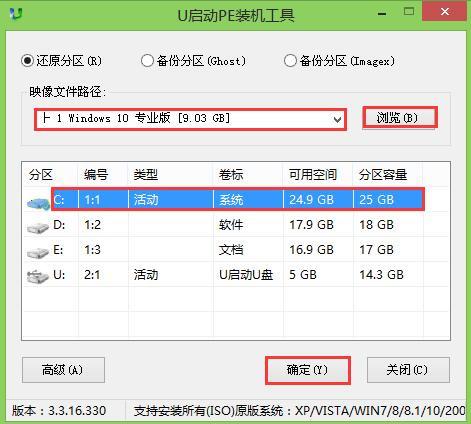
2、弹出程序将执行还原操作提示框,勾选完成后重启复选框,点击确定,如图:

3、接着是系统还原过程,静静等待至还原结束。如图:

4、还原成功后会重启计算机,再进行程序安装,如图:
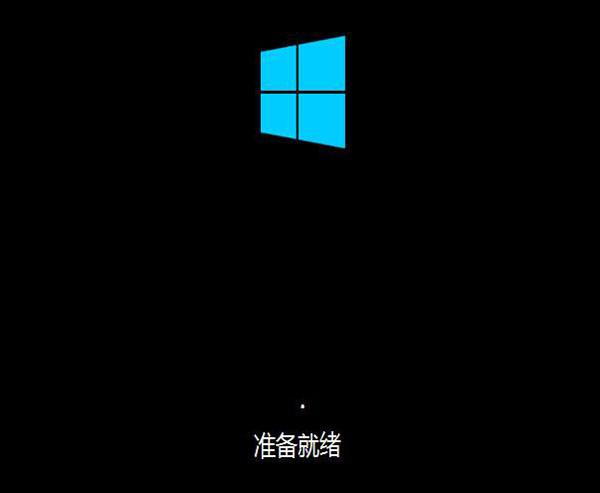
5、根据步骤提示,完成相关设置之后便可使用win10系统。如图:

dell笔记本uefi启动u盘装系统的方法适用于大部分电脑,有需要安装windows系统的朋友们可以参考以上教程,希望对您有所帮助。
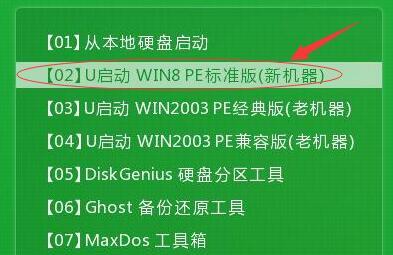
索尼ea300c笔记本安装win10系统教程 索尼笔记本怎么安装win10
索尼ea300c笔记本安装win10系统教程 自从win10推出后就开始被广大用户接受,那么使用索尼笔记本来安装win10系统怎么操作呢?我们用索尼ea300c(0)人阅读时间:2024-06-14
U盘UEFI硬装WIN10 u盘装uefi系统
U盘UEFI硬装WIN10 64位系统安装不求人(三星951+GTX950) 大家好,我是糖尼玛 之前有写过WIN7和WIN8.1的系统安装流水 传送门 WIN(0)人阅读时间:2024-06-14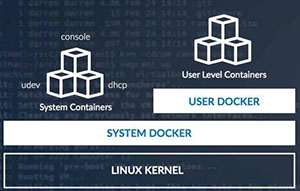
RancherOS RancherOS 嵌入式
RancherOS 图文安装教程(docker运行环境) RancherOS是由Rancher labs出品的一个专为Docker而生的精简版Linux, 提供(0)人阅读时间:2024-06-14
使用EasyBCD实现Windows7与Linux双系统的详细教程
使用EasyBCD实现Windows7与Linux双系统的详细教程 在Linux横行的时代,不玩Linux简直对不起它的流行,但又不能不用Windows,还要干(0)人阅读时间:2024-06-14索尼ea300c笔记本安装win10系统教程 索尼笔记本怎么安装win10
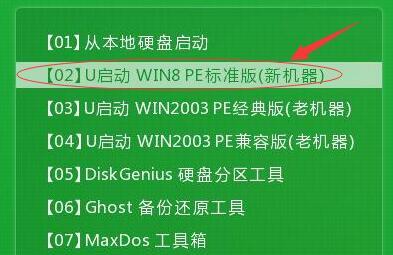 索尼ea300c笔记本安装win10系统教程 自从win10推出后就开始被广大用户接受,那么使用索尼笔记本来安装win10系统怎么操作呢?我们用索尼ea300c..2024-06-14
索尼ea300c笔记本安装win10系统教程 自从win10推出后就开始被广大用户接受,那么使用索尼笔记本来安装win10系统怎么操作呢?我们用索尼ea300c..2024-06-14dell电脑一键u盘装系统安装win10教程(dell电脑如何u盘重装系统)
 dell电脑一键u盘装系统安装win10教程 微软推出的win10系统至今也有一段时间了,win10系统也慢慢趋向稳定阶段,与此同时也有很多用户开始想给电脑安装..2024-06-14
dell电脑一键u盘装系统安装win10教程 微软推出的win10系统至今也有一段时间了,win10系统也慢慢趋向稳定阶段,与此同时也有很多用户开始想给电脑安装..2024-06-14U盘UEFI硬装WIN10 u盘装uefi系统
 U盘UEFI硬装WIN10 64位系统安装不求人(三星951+GTX950) 大家好,我是糖尼玛 之前有写过WIN7和WIN8.1的系统安装流水 传送门 WIN..2024-06-14
U盘UEFI硬装WIN10 64位系统安装不求人(三星951+GTX950) 大家好,我是糖尼玛 之前有写过WIN7和WIN8.1的系统安装流水 传送门 WIN..2024-06-14RancherOS RancherOS 嵌入式
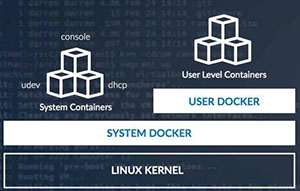 RancherOS 图文安装教程(docker运行环境) RancherOS是由Rancher labs出品的一个专为Docker而生的精简版Linux, 提供..2024-06-14
RancherOS 图文安装教程(docker运行环境) RancherOS是由Rancher labs出品的一个专为Docker而生的精简版Linux, 提供..2024-06-14